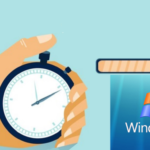Настройка завантаження ОС на програмно-апаратному рівні
Така настройка проводиться в утиліті «Конфігурація системи». Для цього потрібно:
Крок 1. Відкрити меню «Пуск», в пошуковику ввести «конфігурація системи» і клацнути по з’явився результату.
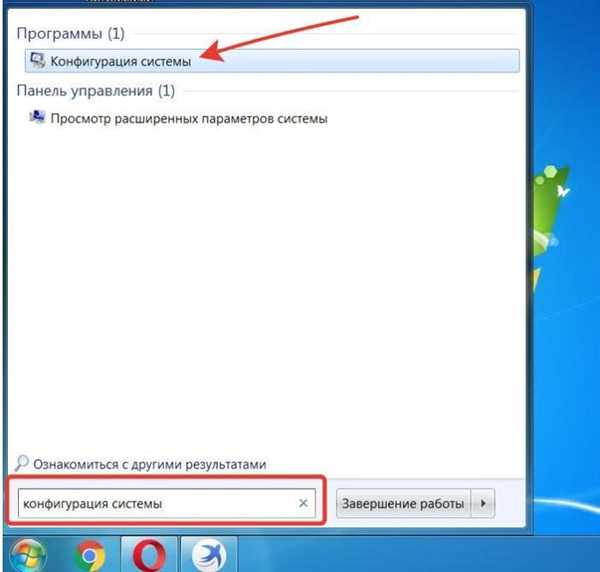
Відкриваємо меню «Пуск», в поле пошуку вводимо «конфігурація системи», відкриваємо з’явився результат
Крок 2. У вікні «Налаштування системи» перейти на вкладку «Boot» і виставити у вікні «Таймаут» («Timeout»): 3 секунди (seconds). Таймаут – час, протягом якого відображається список операційних систем (якщо є) при запуску ПК.
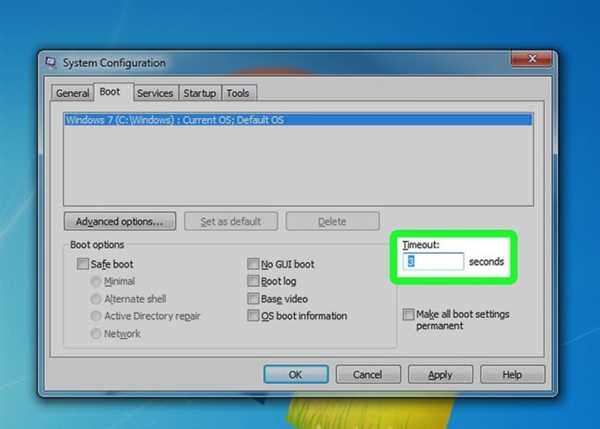
Переходимо на вкладку «Boot» і виставляємо у вікні «Таймаут» («Timeout») 3 секунди (seconds)
Крок 3. У цій же вкладці «Boot» виставити галочку на: «No GUI boot». Це відключить анімацію вікон при завантаженні ОС, що допоможе комп’ютера завантажуватися швидше.
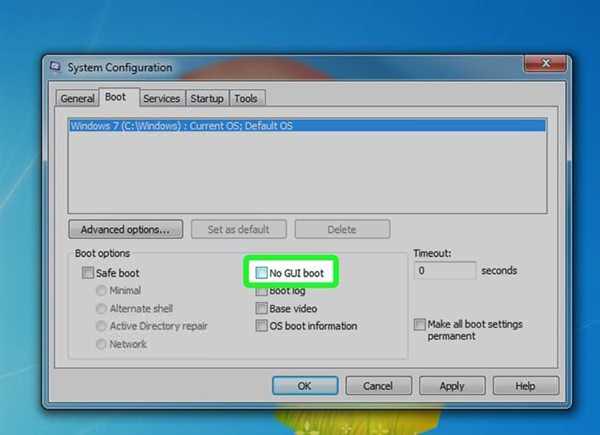
Ставимо галочку на пункті «No GUI boot»
Крок 4. Натиснути «Застосувати» («Apply») і «ОК».

Натискаємо на кнопку «Застосувати» («Apply») та «ОК»
Крок 5. Система запропонує перезавантажити комп’ютер, натиснути «Перезавантаження».
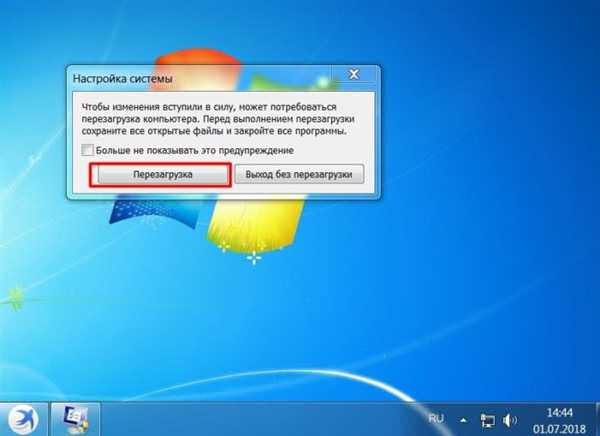
Натискаємо «Перезавантаження»
Налаштування BIOS
BIOS (базова система вводу/виводу) являє собою набір інструкцій у стартовій прошивці комп’ютера, керуючий підключеними пристроями: жорстким диском, клавіатурою, мишею і т. д. Оптимізацію завантаження BIOS можна виконати, зайшовши до нього.
Крок 1. Натискати клавішу «DEL» на початку завантаження комп’ютера (або іншу клавішу, яку BIOS виведе в повідомленні при запуску).
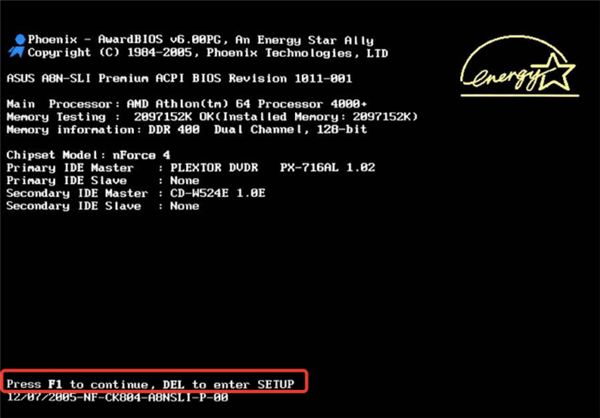
Натискаємо при запуску системи клавішу «DEL» для входу в BIOS або іншу клавішу
Довідка! Після заходу в BIOS, необхідно діяти відповідно з зазначеними клавішами в його підказці.
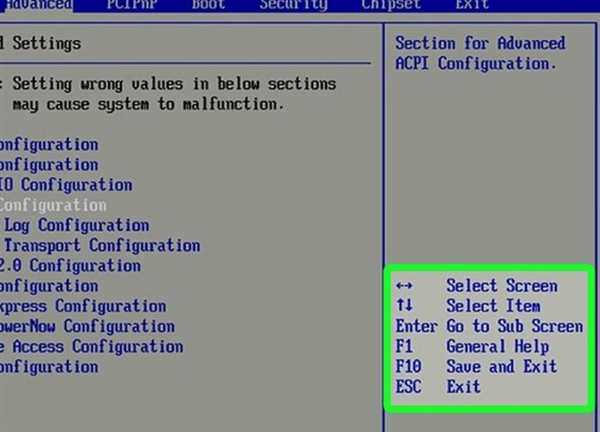
Для переміщення і використання клавіш у БІОС користуємося підказкою
Крок 2. В меню Boot» («Boot Configuration Settings») включити опцію «Quick Boot» («Швидке завантаження») – «Enabled». Це дозволить BIOS пропускати POST (самотестування при включенні ПК), прискоривши тим самим його завантаження.

В меню Boot» («Boot Configuration Settings») відкриваємо опцію «Quick Boot» («Швидке завантаження»), виставляємо значення «Enabled»
Крок 3. При виході з BIOS необхідно зберегти результати зроблених змін, відповівши «Save Changes and Exit» – «Yes», або вийшовши із збереженням змін клавіші «F10».

Переходимо у вкладку «Exit», потім на опцію «Save Changes and Exit»
Відключення невикористаного обладнання
Кожен раз, при запуску операційної системи, вона завантажує велика кількість дисків і пристроїв, які часто не використовуються.
Крок 1. Для їх відключення необхідно клацнути на «Комп’ютер» (Computer) правою мишею і вибрати «Властивості» («Properties»).
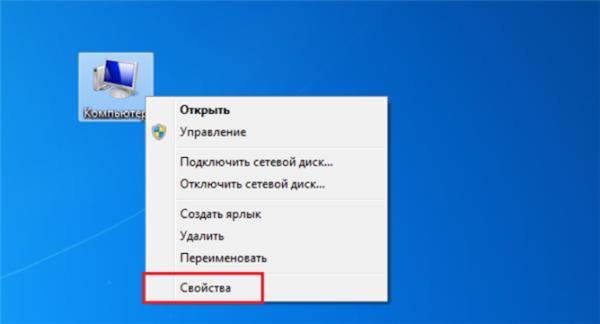
Клацаємо на ярлик «Комп’ютер» (Computer) правою мишею і вибираємо «Властивості» («Properties»)
Крок 2. У лівій частині відкритого вікна клацнути мишкою на «Диспетчер пристроїв» («Device manager»).
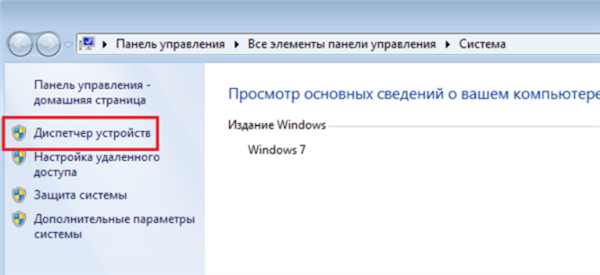
Клацаємо мишкою по пункту Диспетчер пристроїв (Device manager)
Крок 3. Відключити невживані пристрою, клацаючи на них правою мишею і вибираючи «Відключити» («Disable»).
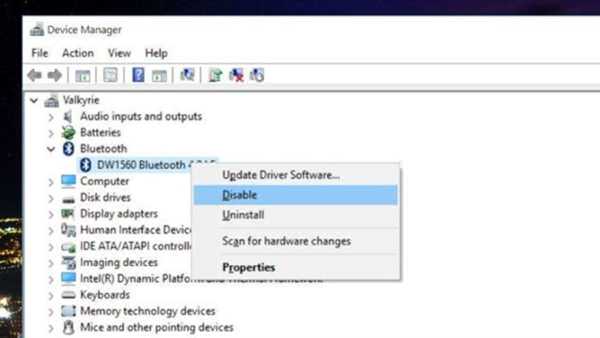
Клацаємо правою кнопкою мишки по невикористаним пристроїв і вибираємо «Відключити» («Disable»)
Відключення невикористовуваних пристроїв забезпечить швидкий запуск і завершення роботи Windows 7.
Якщо ви хочете дізнатися ефективні методи, як прискорити завантаження Windows 7, ви можете прочитати статтю про це на нашому порталі.